Schnelle Tipps
- Wenn Sie den Status „Zuletzt gesehen“ und „Online“ Ihres Kontos deaktiviert haben, können Sie diese nicht für andere Benutzer sehen.
- Wenn jemand seinen Status „Zuletzt gesehen“/Online ausgeblendet hat, können Sie ihn nicht sehen.
- Wenn Sie von jemandem blockiert wurden, können Sie den Status „Zuletzt gesehen“ oder „Online“ nicht sehen.
Grundlegende Korrekturen
- Überprüfen Sie die Netzwerkkonnektivität: Wenn Sie WhatsApp ohne Internetverbindung verwenden, kann die App den Status „Zuletzt gesehen“ oder „Online“ eines Benutzers nicht abrufen. Stellen Sie außerdem sicher, dass es keine Probleme mit Ihrem Internet gibt.
- WhatsApp neu starten: Wenn in der App ein Fehler auftritt, hilft es, die App zu schließen und neu zu starten.
- Überprüfen Sie, ob WhatsApp ausgefallen ist: Wenn WhatsApp ausfällt, funktionieren möglicherweise nicht alle Dienste der App. Überprüfen Sie mit DownDetecter , ob bei den Servern ein Ausfall droht.
- WhatsApp aktualisieren: Stellen Sie sicher, dass Sie die neueste Version von WhatsApp installiert haben, um ein fehlerfreies Erlebnis zu gewährleisten. Suchen Sie im Play Store (Android) oder App Store (iPhone) nach einem Update.
Fix 1: Aktivieren Sie Ihren „Zuletzt gesehen“- und Online-Status
Wenn Sie „Zuletzt gesehen“ in Ihrem WhatsApp-Konto deaktivieren, können Sie dies nicht für andere Kontakte überprüfen. Stellen Sie sicher, dass Sie dasselbe in Ihrem WhatsApp-Konto aktiviert haben.
Schritt 1: Gehen Sie zu Einstellungen und öffnen Sie das Datenschutzmenü in WhatsApp. Gehen Sie zum Menü „Zuletzt gesehen“ und „Online“ .
Schritt 2: Wählen Sie „Meine Kontakte“ für den „Zuletzt gesehen“-Status und aktivieren Sie „Wie zuletzt gesehen“ für den Online-Status. Dadurch wird sichergestellt, dass alle Ihre Kontakte Ihren „Zuletzt gesehen“- und Online-Status sehen können, was bedeutet, dass Sie auch deren Kontakte sehen können.
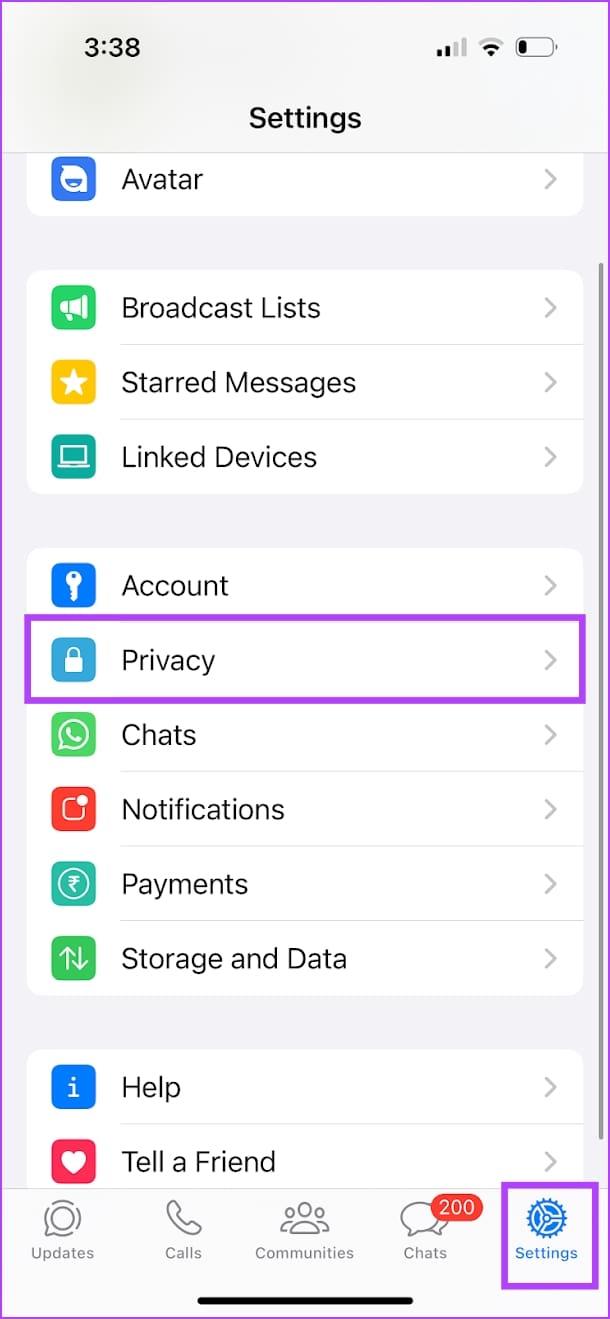
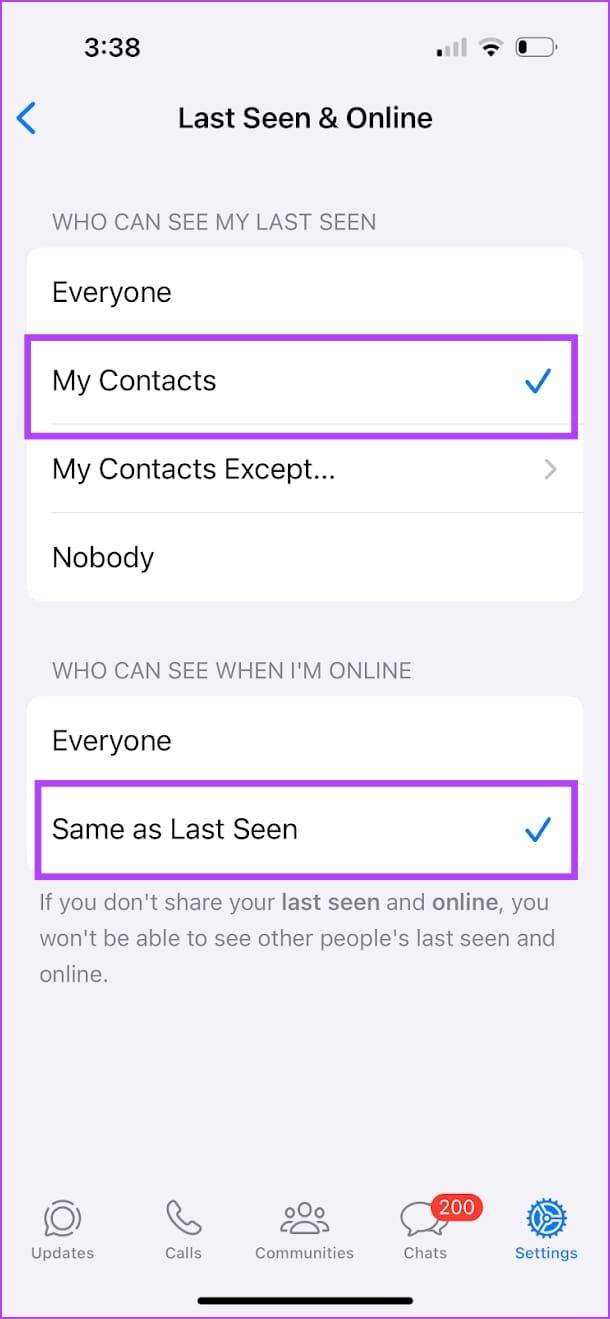
Lesen Sie auch : So verbergen Sie den Status „Zuletzt gesehen“ und „Online“ in WhatsApp.
Fix 2: Überprüfen Sie, ob Sie blockiert wurden
Wenn ein Benutzer Sie auf WhatsApp blockiert hat, können Sie seinen „Zuletzt gesehen“- und Online-Status nicht überprüfen. Hier sind einige Möglichkeiten, um zu überprüfen, ob Sie von jemandem auf WhatsApp blockiert wurden .
- Sie können das Profilbild der Person nicht sehen.
- Sie können den Status der WhatsApp-Kontakte nicht sehen.
- Ihre Textnachrichten, Mediendateien und Sprachclips erreichen sie nicht (es werden keine doppelten Häkchen für sie angezeigt).
- Sie können die Person keiner WhatsApp-Gruppe hinzufügen.
- Sie können sie nicht über WhatsApp anrufen (Sprache oder Video).
Lösung 3: Überprüfen Sie, ob der Benutzer Ihre Nummer gespeichert hat
Die meisten WhatsApp-Benutzer teilen ihren Kontakten nur den Status „Zuletzt gesehen“ mit. Wenn die Person Ihre Mobilfunknummer nicht auf ihrem Telefon gespeichert hat, wird der Status „Zuletzt gesehen“ wahrscheinlich nicht angezeigt. Sie können den Empfänger bitten, Ihre Mobiltelefonnummer zu seiner Kontaktliste hinzuzufügen.
Lesen Sie auch : So beheben Sie, dass WhatsApp-Kontakte nicht angezeigt werden.


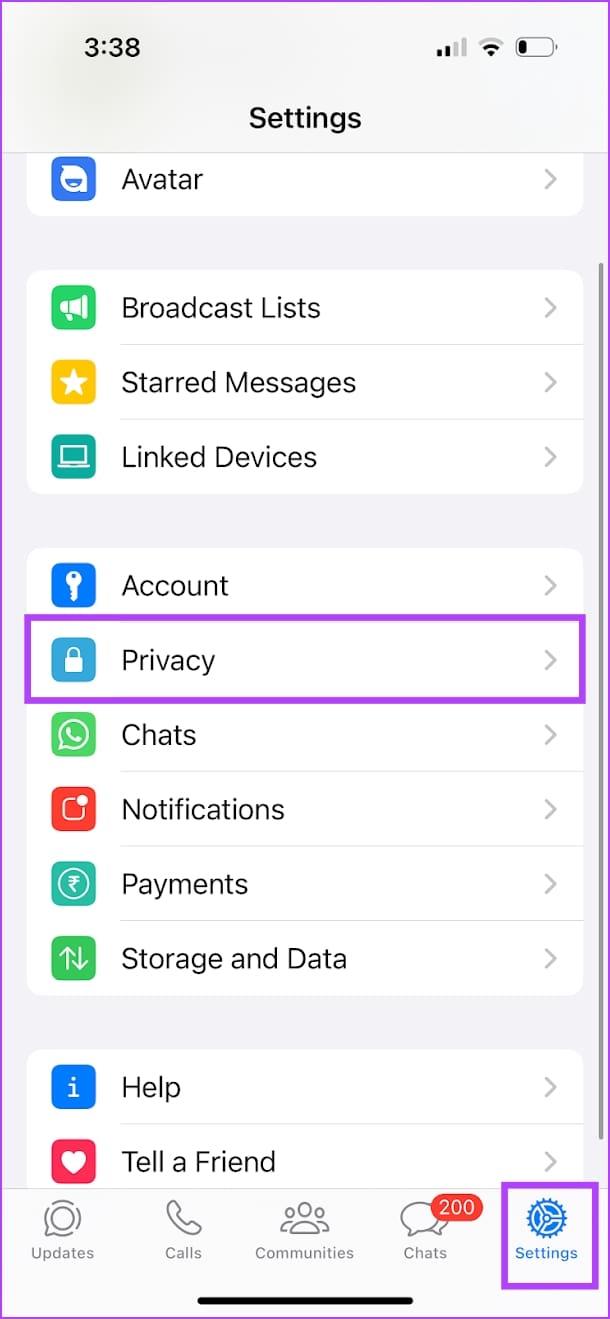
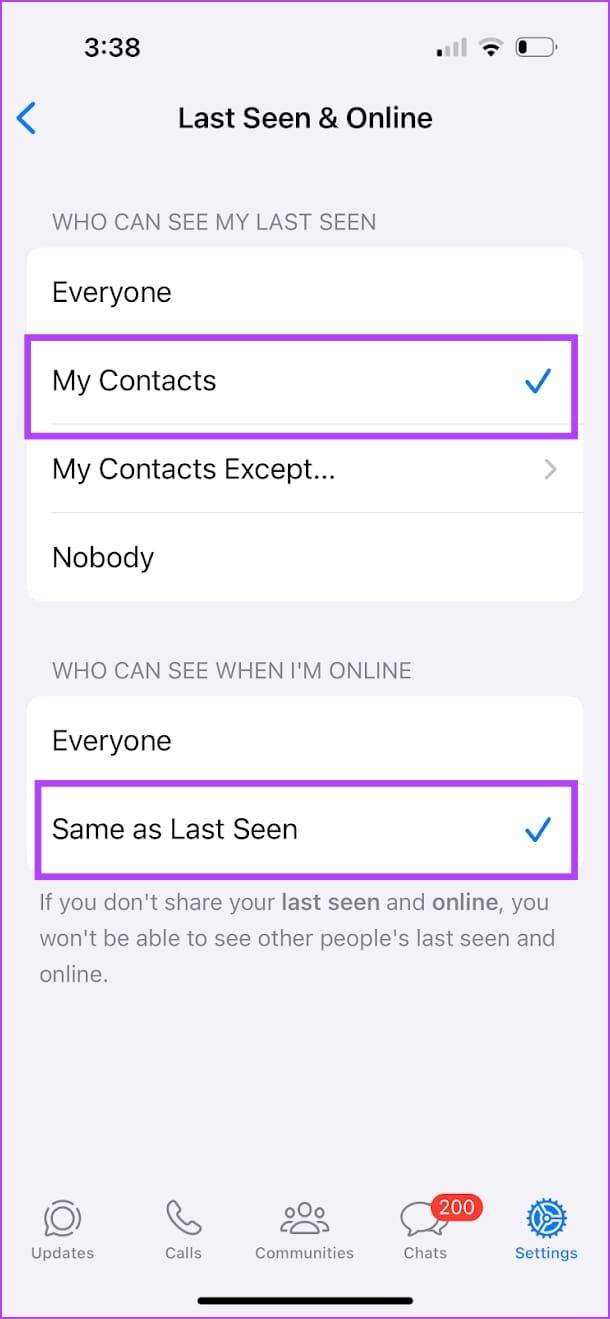


![So deaktivieren Sie Benachrichtigungen in Microsoft Teams [AIO] So deaktivieren Sie Benachrichtigungen in Microsoft Teams [AIO]](https://cloudo3.com/resources8/images31/image-2249-0105182830838.png)





![Bedingte Formatierung basierend auf einer anderen Zelle [Google Tabellen] Bedingte Formatierung basierend auf einer anderen Zelle [Google Tabellen]](https://cloudo3.com/resources3/images10/image-235-1009001311315.jpg)